克克MP3录音软件特别版是一款非常专业的电脑录音软件,我们可以通过克克MP3录音软件最新版来将麦克风话筒里声音直接录制下来,然后制作成音频文件。而且这款软件还可以对录制下来的声音进行处理,从而让音频质量变得更加高清,从而制作出高品质的音频内容。
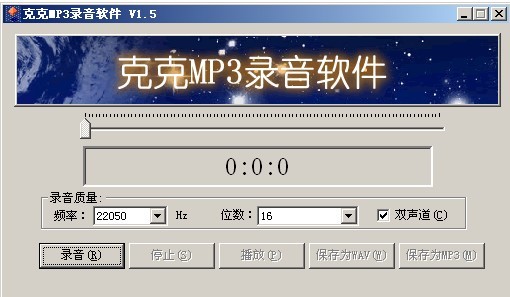
克克MP3录音软件特别版软件简介
克克mp3录音软件是一款完全免费的录音软件,用户可以使用本软件进行音频录音;用户在使用本软件的时候,可以通过录音频率的选择来觉得录音内容的质量,可以进行录音位数的选择,还可以选择双声道录音功能;本软件录制的是电脑中的所有声音,包括用户使用的麦克风声音都可以进行录制,本软件使用非常的简单,选择录音频率、位数和勾选是否使用双声道录制功能之后即可直接开始录音,本软件的录音可以进行无限制录音,只要用户需要,软件可以在电脑中一直持续开启录音功能,支持将录音文件保存为WAV文件格式和MP3文件格式,而且本软件是免费使用的!
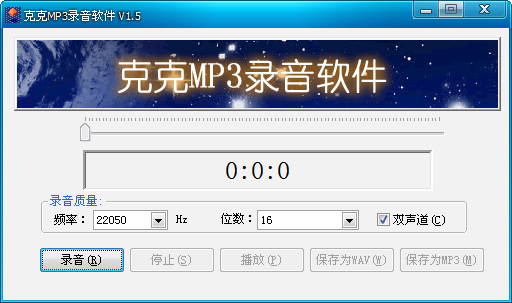
软件特色
1、支持选择录音频率,录音频率可以决定录音的质量
2、支持选择录音位数,可以选择16位和8位
3、双声道录制功能,选中即可使用,否则录制单声道音频
4、支持无限制录音,可以一直使用录音功能进行录音计划
5、支持播放录音内容进行预听
6、支持将录音文件保存为WAV格式和MP3格式
克克MP3录音软件特别版功能介绍
1、用户可以自由选择录制音频的输出文件格式
2、用户可以对音频内容进行预听,满意在将音频文件保存下来
3、用户可以自已调节录音播放的进度
4、支持无限录音功能,免费使用本软件
5、录音质量清晰度非常的高,接近于无损录音
克克MP3录音软件特别版安装步骤
1.在开心电玩下载克克mp3录音软件最新版软件包
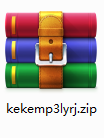
2.解压克克mp3录音软件,运行文件
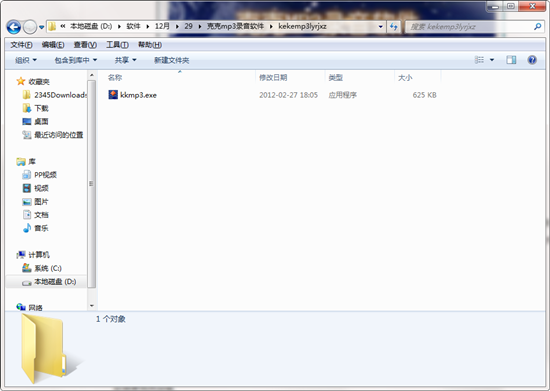
3.双击打开,进入克克mp3录音软件界面,点击下一步
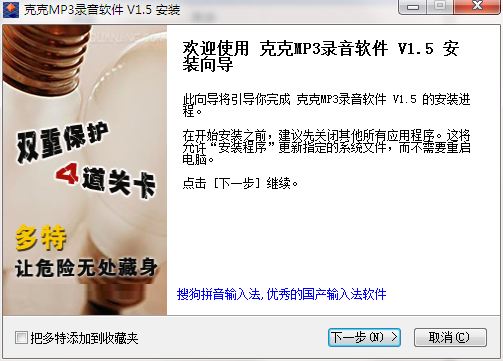
4. 阅读安装许可协议,点击我同意,点击下一步
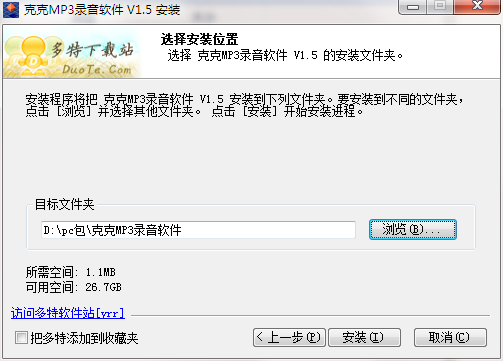
5.点击完成,克克mp3录音软件安装成功
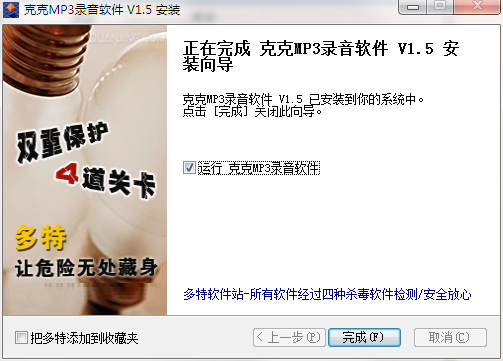
克克MP3录音软件特别版使用说明
1.首先第一步我们打开软件之后,在软件界面中点击频率的这个下拉列表,可以对录音的频率进行选择。
2.选择好录音的频率之后,在右边有一个位数选择选项,我们同样打开下拉列表根据自己的需求进行选择。
3.根据自己的需求进行选择之后最右边有一个双声道设置选项,可以根据我们的需求来选择是否勾选这个选项。
4.根据需求设置好录音之前的参数之后,我们就可以点击界面左下角的这个录音按钮进行音频的录制了。
5.在录制的过程中,软件界面上方会显示正在录音的提示,我们等到录音部分录制完成之后点击停止按钮即可停止录制。
6.停止录制之后我们点击界面右下角的这个保存为MP3按钮可以将录制的音频保存为MP3格式音频文件,也可以选择保存为WAV格式的音频文件。
7.点击这个保存按钮之后,我们在出现的界面中设置好保存音频的位置,填写名称之后点击右边的保存按钮即可将录制的音频保存下来。
克克MP3录音软件特别版常见问题
怎么用?
1.打开软件之后,先选择录音的频率,位数,声道等等数值,选择完毕之后,直接点击【录音】
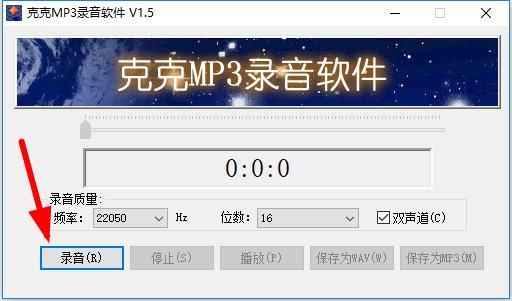
2.然后系统就会自动开始录音,录音完毕点击【停止】即可,同时可以通过【播放】来试听录音效果
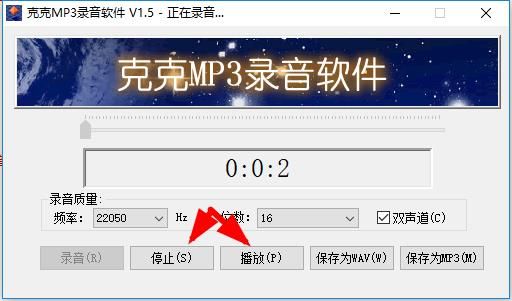
如何设置?
克克MP3录音软件设置十分简单,可以直接在主界面进行设置,它目前有频率,位数,声道三个参数可以设置,其中数值越高,录音质量越好
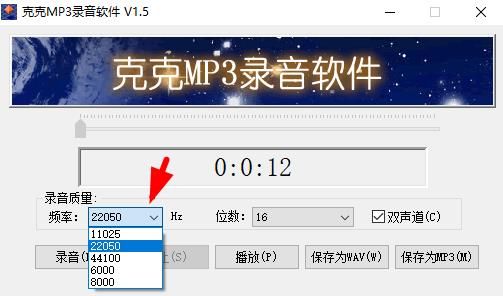
怎么保存?
1.克克MP3录音软件保存方法很简单,在界面上有【保存为WAV】和【保存为MP3】两种格式,用户们可以选择自己需求的格式继续进保存即可
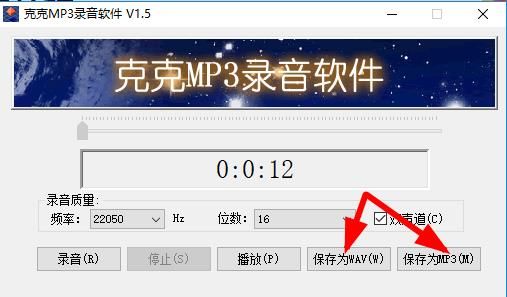
2.选择需要保存的格式之后,系统会让你自信选择保存的路径
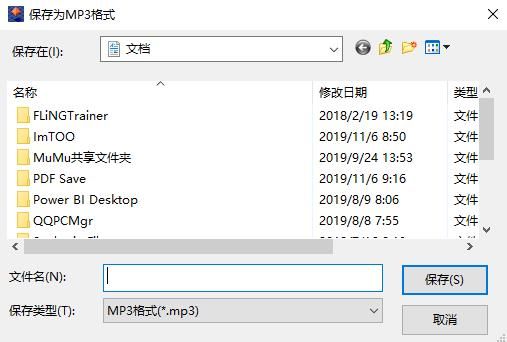
3.因为录音可以保存的格式只有2种,可能满足不了部分用户的需求,所以这里小编推荐一些比较好用的音频格式转换器,它可以将这两种格式转换成其他的音频格式。
自动保存到哪里了?
克克MP3录音软件并没有自动保存功能,只能自己的手动保存,如果直接关闭软件,那么之前录制的音频文件,如果没有手动保存,就会直接清除数据。
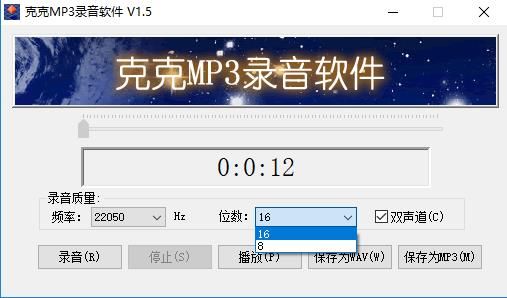
- 精选留言 来自四川自贡移动用户 发表于: 2023-7-6
- 优秀,帮助大了去了
- 精选留言 来自广东中山移动用户 发表于: 2023-2-28
- 是最新版的,更新的很快。。呵呵
- 精选留言 来自安徽铜陵移动用户 发表于: 2023-4-21
- 用心做的软件,必须支持啊
- 精选留言 来自广西南宁电信用户 发表于: 2023-12-8
- 谢谢分享,安装速度很快
- 精选留言 来自北京电信用户 发表于: 2023-12-17
- 已经有很多年没用它了,下载过来继续用依然还是这么方便。

















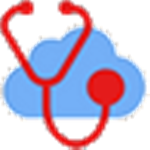

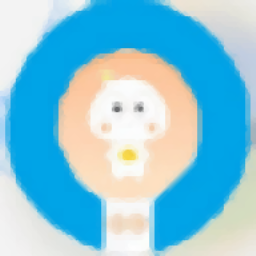






















 浙公网安备 33038202002266号
浙公网安备 33038202002266号